clipstudioのバージョンは1.6.4です。
PTK-640でした。お手数おかけして申し訳ございません。
CLIP STUDIO PAINTの要望・不具合ボード
|
ペンタブレット
筆圧、ペンの挙動について |
|
|
windows8.1でintuos4のCTK-xxx,6.3.23-1を使用しています。 タブレットのプロパティで確認する際には筆圧は正しく認識されるのですが、クリスタで「線を引く際に選択しているペンの太さを大幅に上回った太さで描画される」「筆圧を認識しない(常に最大)」「ペンの右クリック(ペンの横のボタン)に反応しない」等の不具合が発生しています。 この現象が起きた際にブラウザなどでダブルクリックや右クリック等の動作が正常であることは確認しました。 また、wacomタブレットのドライバの再起動や再インストール、ペンタブレットのUSBケーブルの挿し直し、clipstudioの再起動などを試みましたが直ったり直らなかったり、使っている途中に上記の現象が発生したりなどしています。 何か対処法があればよろしくお願いします。 ------------------------------------------------------------ ■バージョン: ※Windowsは、[ヘルプ]メニュー → [バージョン情報]で確認できます。 ※MacOSXは、[CLIP STUDIO PAINT]メニュー → [バージョン情報]で確認できます。 ■グレード DEBUT( ) comico( ) PRO( ) EX( ○ ) ■OS Windows XP( ) Windows Vista( ) Windows 7 ( ) Windows 8( ) Windows 8.1( ○ ) Windows 10( ) MacOS X 10.5( ) MacOS X 10.6( ) MacOS X 10.7( ) MacOS X 10.8( ) MacOS X 10.9( ) MacOS X 10.10( ) MacOS X 10.11( ) mac OS 10.12( ) その他( ) ■ペンタブレット Intuos Pro( ) Intuos Comic( ) Intuos( ) Intuos4( ○ ) Intuos5( ) Cintiq( ) Bamboo Fun( ) Bamboo Comic( ) XP-Pen( ) Mousepad Tablet( ) その他( ) ■ペンタブレット モデル名(型番):CTK-640 ドライバのバージョン:6.2.23-1 ------------------------------------------------------------ |
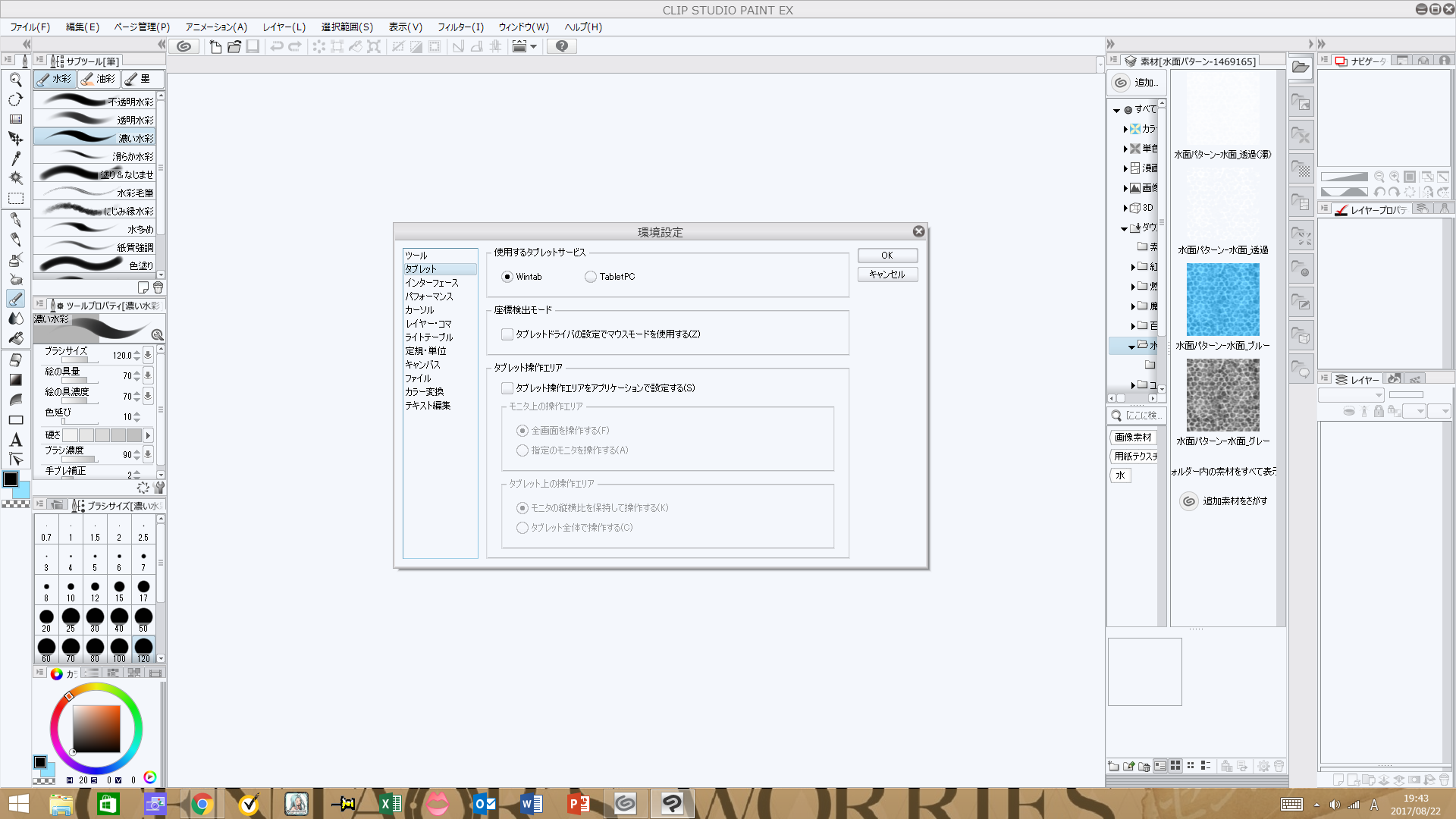
2019年11月28日に本サービスの投稿受付は終了いたしました。「CLIP STUDIO SUPPORT」をご利用ください。
既にお試しいただいている操作もあるかと存じますが、確認の意味も込めまして
こちらのページの手順1~手順3を行って頂き、動作に改善が見られるかご確認をお願いいたします。
上記操作で改善が見られない場合は、お手数ですが以下の項目をお知らせください。
・CLIP STUDIO PAINTのバージョン:
※Windowsは、[ヘルプ]メニュー → [バージョン情報]で確認できます。
・ご使用のPCのメーカー名と型番:
・セキュリティソフト名とバージョン:
・こちらで確認いたしましたが「CTK-640」という型番は存在しないようでございます。
お使いのペンタブレットは「PTK-640」でよろしいでしょうか。
よろしくお願いいたします。